- 1Linux命令之压缩zip_linux压缩文件夹命令 zip
- 2html页div引入pano2显示一半,H5打造3d场景不完全攻略(二): Amazing CSS3D
- 3免费分享一套微信小程序扫码点餐(订餐)系统(uni-app+SpringBoot后端+Vue管理端技术实现) ,帅呆了~~_微信小程序扫码点餐 java vue
- 4css属性值的计算过程详解_如何查看网页中某个值的计算过程
- 5Mysql数据库查询语句(史上最全)_mysql查询语句
- 6服务器丢包的常见原因_帕鲁服务器丢包
- 7Redis 最全面试题(2023最新版)
- 8dubbo的@reference注解注入失败,报空指针异常_dubbo:reference不生效
- 9Spring Boot 数据库连接池HikariCP_springboot hikaricp
- 103秒开服《幻兽帕鲁》!如何抓住游戏背后的云计算机遇?
5分钟彻底理解大端小端--Visual Studio查看内存地址的分析方法_visual studio 查看内存
赞
踩
本实例的环境:win,需要用Visual Studio。
本菜狗一直迷糊大端小端到底是怎么回事,最近正好开始用Visual Studio看内存发现可以用实例直观感受win的小端模式。本例只分析win的小端模式,看懂小端自然就会明白大端是怎么回事。新手不要担心看不懂,跟着我的步骤走包教会,还是不太清楚可移步评论区讨论。话不多说,上菜。
1 设置断点,监视内存
1.1 在Visual Studio创建如下源程序:
- #include<stdio.h>
- int main() {
- int a[3];
- a[0] = 34;
- a[1] = 28;
- a[2] = 39;
- for (int i = 0; i < 3; i++){
- printf("Address of a+%d = %p\n", i, a+i);
- }
- }
1.2 设置断点
会用内存监视器的同学可跳过
不会用的同学在跟着下图点击出这个小红点:
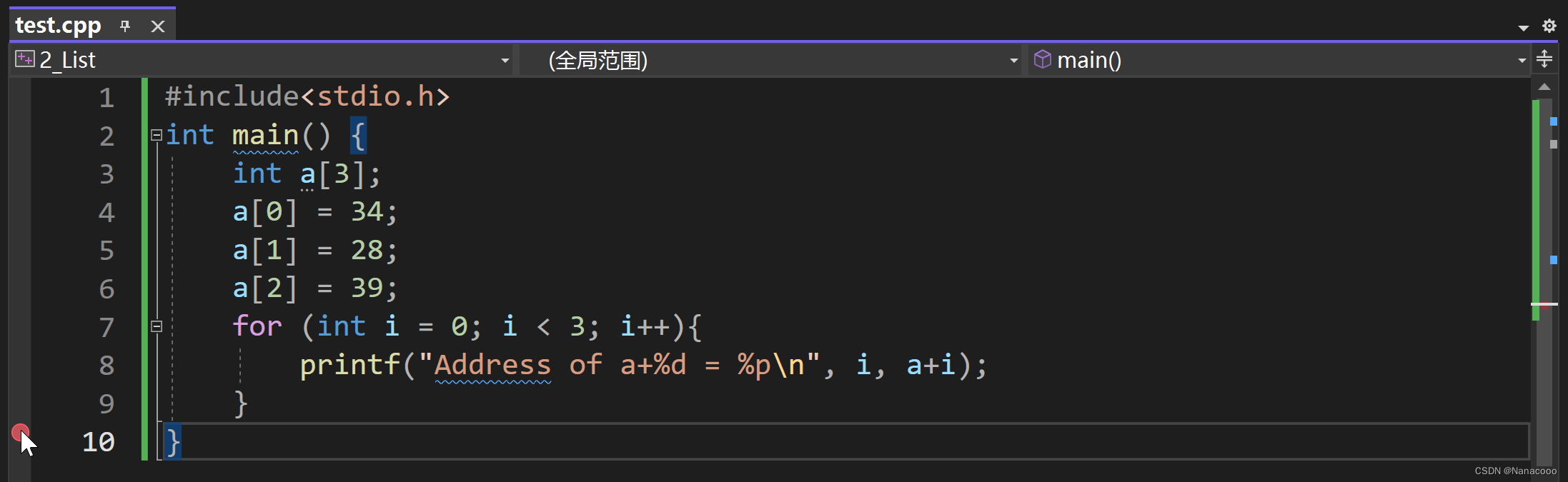
点出小红点之后,点启动调试,如下:
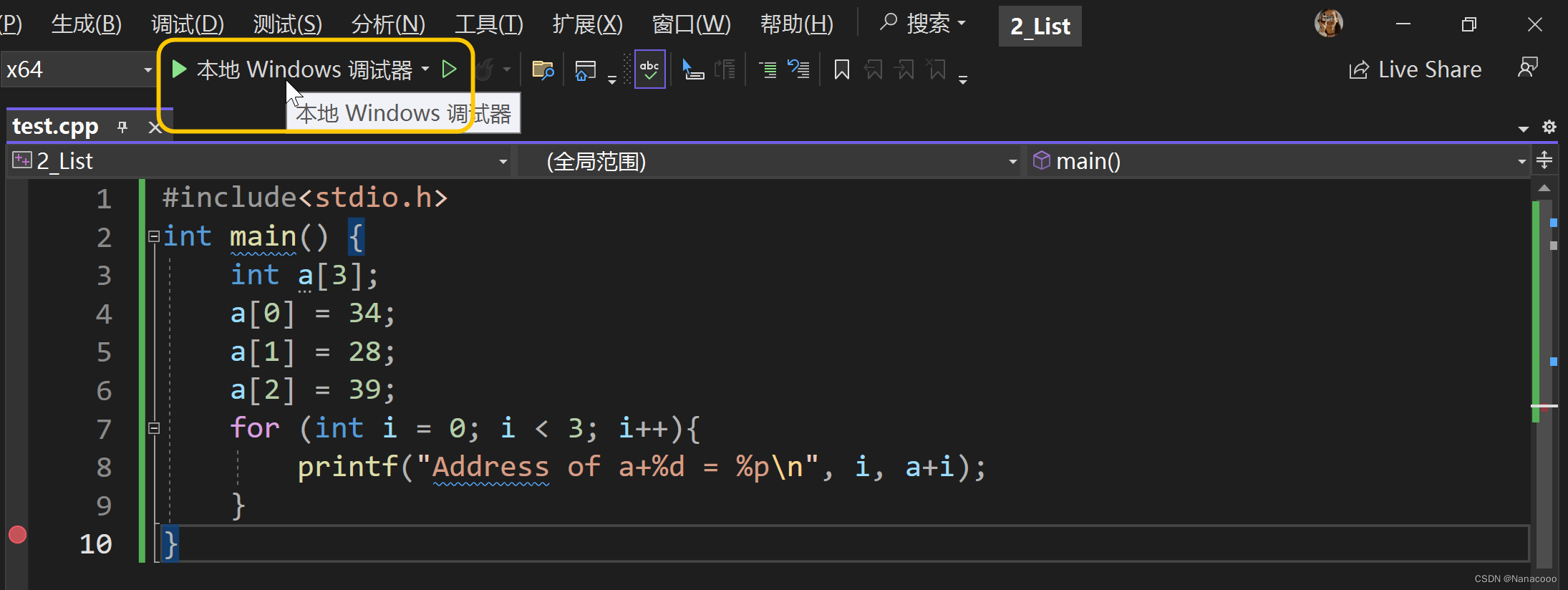
得到如下结果,打印了数据中三个int数据的地址:

因为程序中的下面句话作用是打印a+i地址:
printf("Address of a+%d = %p\n", i, a+i);a+i是C数组指针部分的内容,a+i可理解为a[]数组中脚标为i的数组元素的地址。
1.3 监视内存
跟着下图的步骤操作:
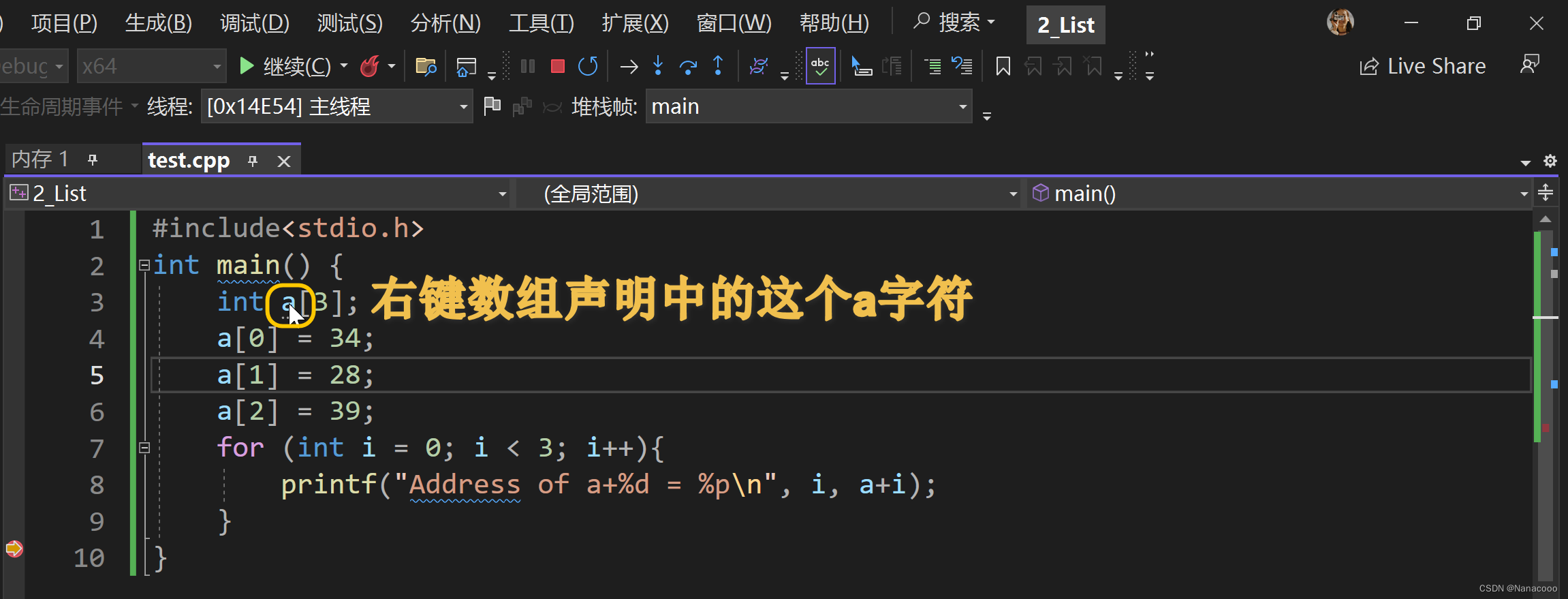
如下图,点击"添加监视"

如下图,你得到了a的地址,跟控制台输出的地址是一样的:

如下图,右键,勾选“十六进制显示”

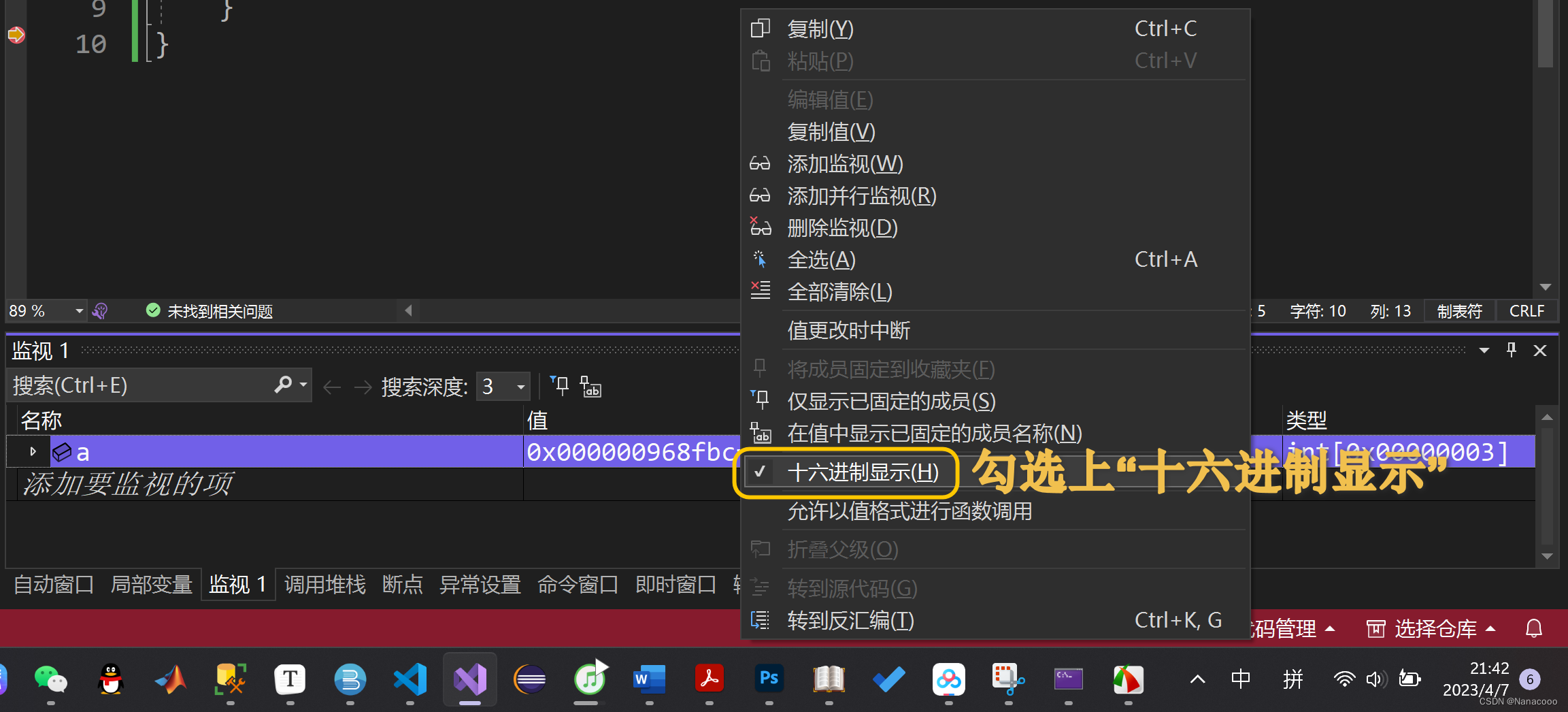 如下图,得到数组的十六进制数00000022等
如下图,得到数组的十六进制数00000022等

复制这个地址,本例是0x000000968fbcf6f8
跟着下图的步骤操作:
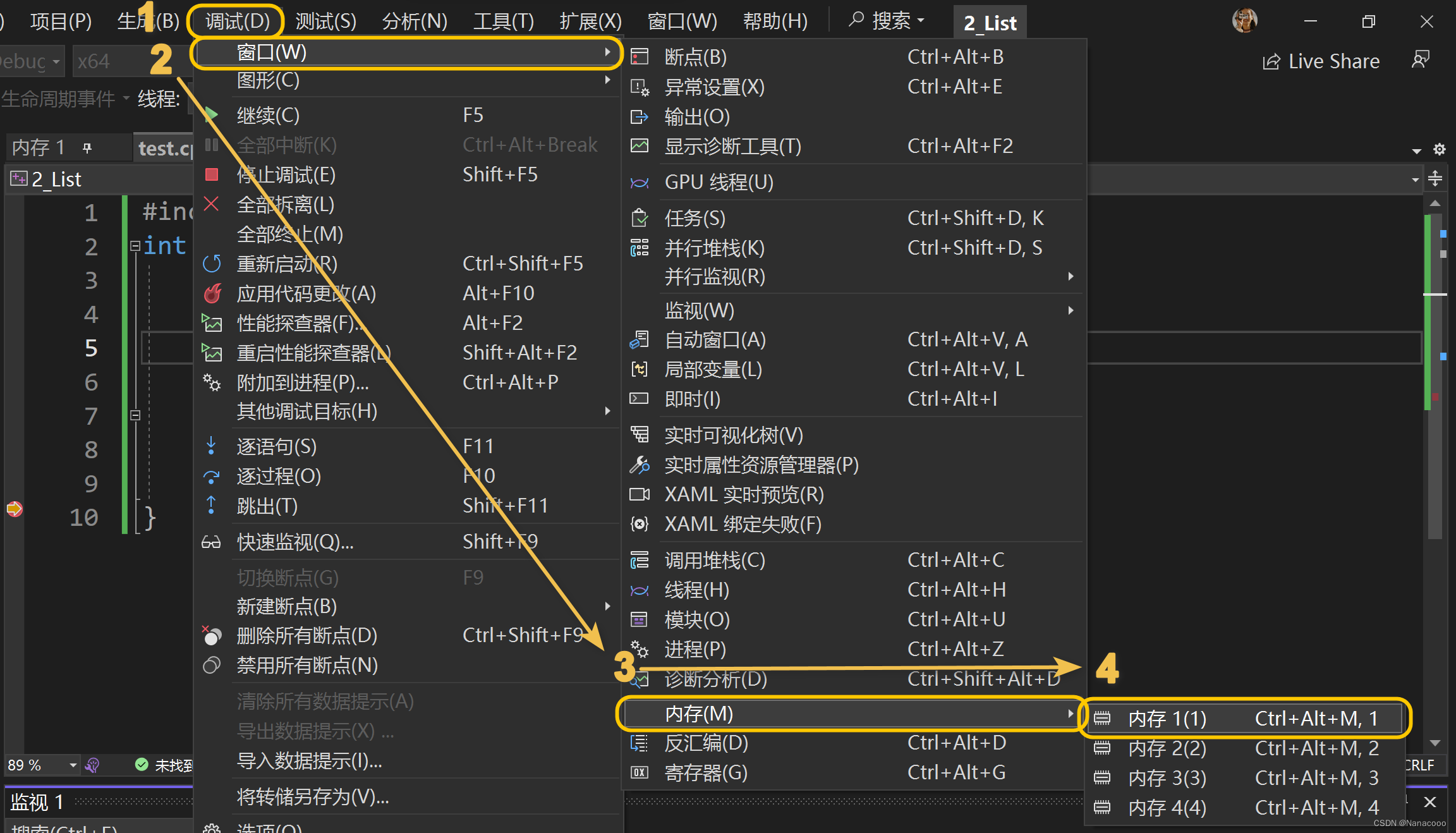
如下图,在搜索框粘贴刚才复制的地址,回车搜索。
第一行的前12个字节的16进制数,就是我们数组数据存放的位置
PS:如果没有地址搜索框, 右键,选择“显示工具栏就能看到搜索框。
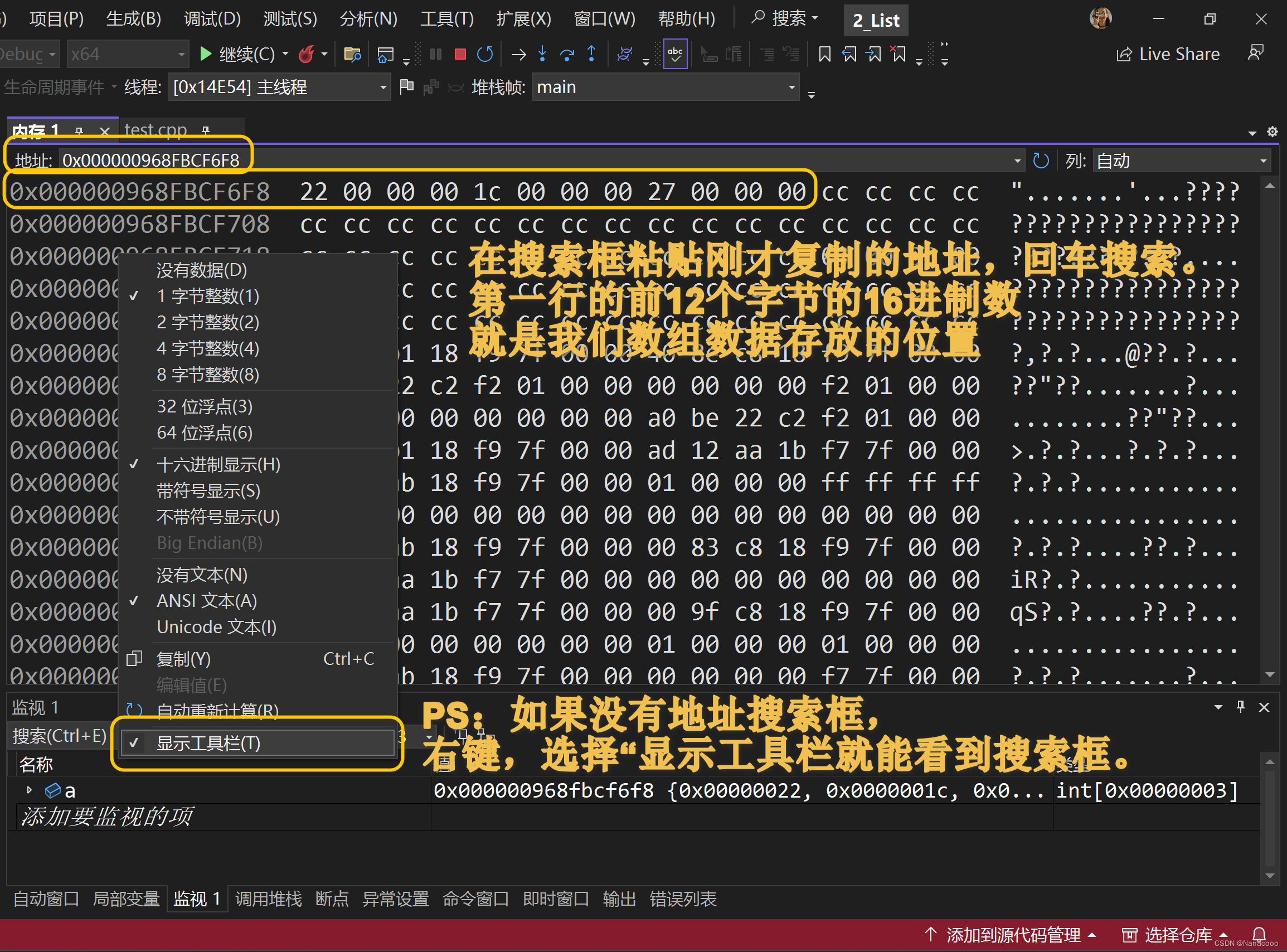
你可以看到,对应的地址中(即搜索结果的第一行)存放着十六进制的a[0]、a[1]、a[2]的值,字长4字节的int数据被拆分成了4个1字节数据,倒序放在内存单元里。
2 分析
现在让我们回忆一下小端模式是怎么要求的?数据的低位放在低地址空间,数据的高位放在高地址空间。
直观地用excel展示一下数据和地址的高低。
| ←数据高位 | 数据低位→ | ||
| a[0] | 十进制 | 34 | |
| 十六进制 | 00 00 00 22 | ||
| a[1] | 十进制 | 28 | |
| 十六进制 | 00 00 00 1c | ||
| a[2] | 十进制 | 39 | |
| 十六进制 | 00 00 00 27 | ||
| 0x000000968FBCF6F8 | ||||||||||||||||
| ←地址低位 | 地址高位→ | |||||||||||||||
| (该存储单元)第几字节 | 0 | 1 | 2 | 3 | 4 | 5 | 6 | 7 | 8 | 9 | 10 | 11 | 12 | 13 | 14 | 15 |
| 存储内容 | 22 | 0 | 0 | 0 | 1c | 0 | 0 | 0 | 27 | 0 | 0 | 0 | cc | cc | cc | cc |
| ←数据低位 | 数据高位→ | ←数据低位 | 数据高位→ | ←数据低位 | 数据高位→ | |||||||||||
上表记录了VS监视的数据存储结果,例如0x00000022被两位一分割(即1字节一分割),颠倒顺序放进了内存地址中。颠倒后符合小端的“数据的低位放在低地址空间,数据的高位放在高地址空间”的要求。
为了更好地理解,请自己分析0x0000001c和0x00000027哦~
欢迎评论区交流~如有错漏,恳请大家指正!


